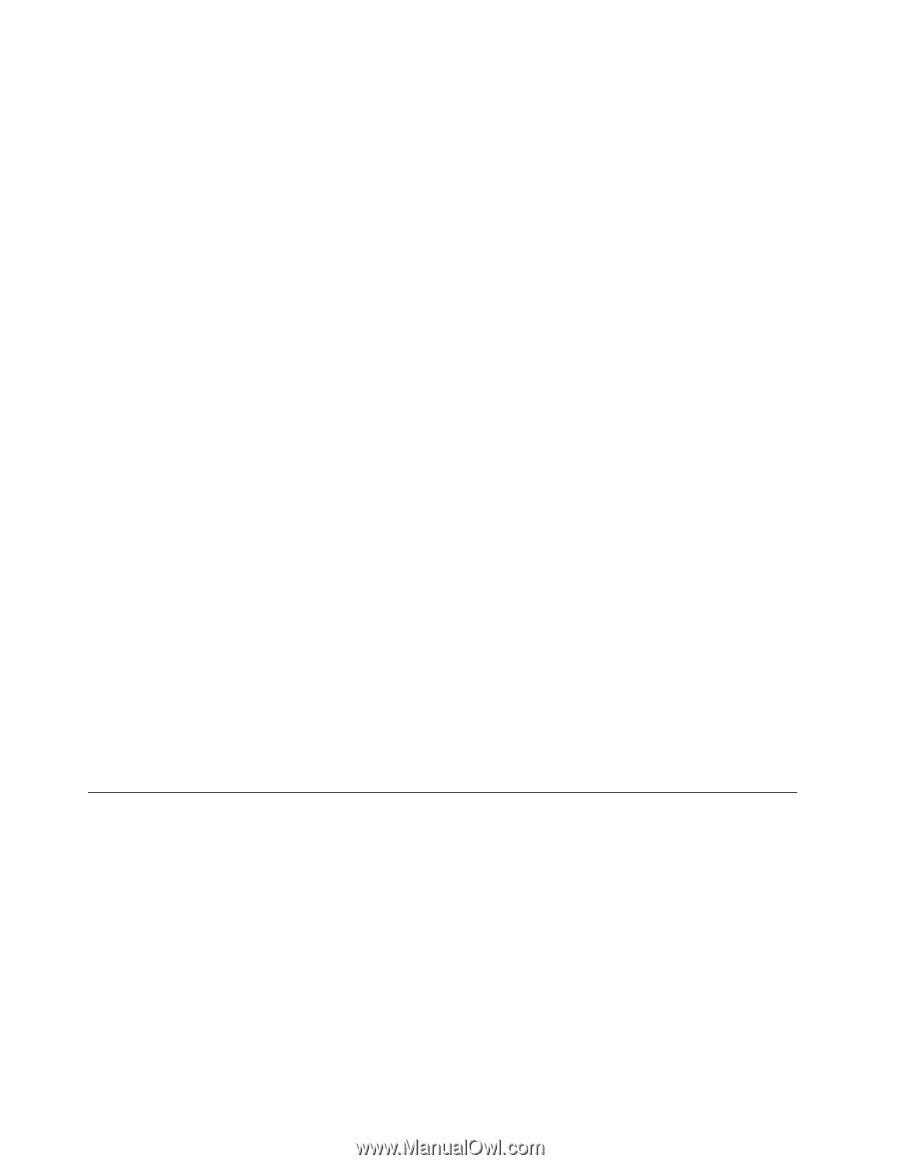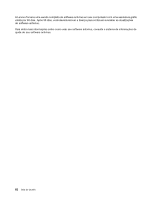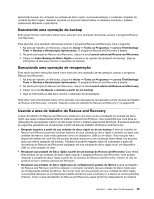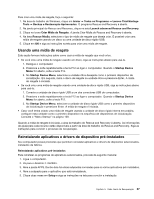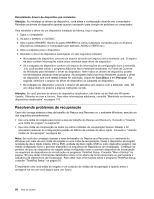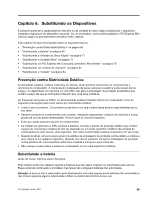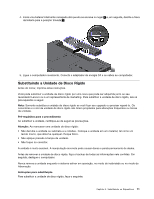Lenovo ThinkPad Edge E425 (Brazillian Portuguese) User Guide - Page 86
Criando e utilizando uma mídia de resgate, Criando uma mídia de resgate, Atenção, Recuperar
 |
View all Lenovo ThinkPad Edge E425 manuals
Add to My Manuals
Save this manual to your list of manuals |
Page 86 highlights
operacional Windows, é possível restaurar as configurações padrão de fábrica mesmo quando não é possível iniciar o sistema operacional Windows. Atenção: Se você restaurar a unidade de disco rígido a partir de um backup do Rescue and Recovery ou restaurar a unidade de disco rígido para as configurações padrão de fábrica, todos os arquivos na partição da unidade de disco rígido (geralmente a unidade C:) serão excluídos no processo de recuperação. Se possível, faça cópias dos arquivos importantes. Se você não conseguir iniciar o sistema operacional Windows, poderá usar o recurso de resgate de arquivos na área de trabalho do Rescue and Recovery para copiar arquivos da unidade de disco rígido para outra mídia. Para iniciar a área de trabalho do Rescue and Recovery, faça o seguinte: 1. Certifique-se de que o computador esteja desligado. 2. Pressione e solte repetidamente a tecla F11 ao ligar o computador. Ao ouvir sinais sonoros ou ver uma tela de logotipo, solte a tecla F11. 3. Se você tiver configurado uma senha do Rescue and Recovery, digite-a quando solicitado. A área de trabalho do Rescue and Recovery é aberta após um breve atraso. Nota: Se a área de trabalho do Rescue and Recovery não abrir, consulte "Resolvendo problemas de recuperação" na página 68. 4. Execute um dos seguintes procedimentos: • Para resgatar arquivos de sua unidade de disco rígido ou de um backup, clique em Recuperar arquivos e siga as instruções na tela. • Para restaurar sua unidade de disco rígido a partir de um backup do Rescue and Recovery ou para restaurá-la para as configurações padrão de fábrica, clique em Restaurar o sistema e siga as instruções na tela. Para obter mais informações sobre os recursos da área de trabalho do Rescue and Recovery, clique em Ajuda. Notas: 1. Após a restauração da sua unidade de disco rígido para as configurações padrão de fábrica, talvez seja necessário reinstalar os drivers de dispositivo para alguns dispositivos. Consulte o "Reinstalando aplicativos e drivers de dispositivo pré-instalados" na página 67. 2. Alguns computadores vêm com o Microsoft Office ou Microsoft Works pré-instalado. Se for necessário recuperar ou reinstalar aplicativos do Microsoft Office ou Microsoft Works, você deverá usar o CD do Microsoft Office ou o CD do Microsoft Works. Esses discos são fornecidos somente com computadores com o Microsoft Office ou o Microsoft Works pré-instalado. Criando e utilizando uma mídia de resgate Com a mídia de resgate, como um disco ou uma unidade de disco rígido USB, é possível recuperar o computador de falhas que impedem o acesso à área de trabalho do Rescue and Recovery em sua unidade de disco rígido. Notas: 1. As operações de recuperação que podem ser desempenhadas com o auxílio da mídia de resgate variam em função do sistema operacional. 2. Os discos de resgate podem ser iniciados em todos os tipos de unidade ótica. Criando uma mídia de resgate Esta seção fornece instruções sobre como criar mídias de resgate. 66 Guia do Usuário